
Недавно столкнулся с однимм трудным ноутом Lenovo G50. Уж сколько этих ноутбуков было. Microsoft постоянно навязывает свои сырые версии операционных систем, которые не очень удобны пользователям, но чтобы те не могли, или испытали максимум затруднений при установке, корпорация Microsoft дополнила BIOS разными опциями, не отключив которые, ничего не загрузишь и не поставишь. К слову сказать, на одном из ноутбуков вообще пришлось обновлять BIOS, поскольку иначе загрузиться с другого устройства, например с диска или флешки, не предоставлялось возможным.
При неправильно выставленных опциях вы можете лицезреть примерно следующий экран.
Универсальной схемы установки Windows 7 на данный ноутбук пока нет, потому пробуйте сразу несколько вариантов, для линейки Lenovo G50.
Как установить Windows 7 на ноутбук Lenovo G50-30 — рецепт №1
- Сначала по инструкции с официального сайта Леново.
- Дальше - загрузиться с установочного диска Windows 7.
- Нажать Shift + (+Fn)F10 - откроется командная строка.
- Запустить в командной строке консольную утилиту для работы с дисками, разделами и томами в Windows:
diskpart - Просмотреть список дисков, чтобы найти тот, с которым надо поработать.
list disk - Выбрать необходимый диск.
select disk 0 - Очистить накопитель от других разделов.
clean - Преобразовать GPT диск в MBR.
convert mbr - Выйти из Diskpart
exit
Как войти в биос на ноутбуке Lenovo G50-30?
Чтобы зайти в биос на Lenovo G50-30 нажмите Fn + F2 при старте
Lenovo G50-30 + Windows 7 — рецепт №2.
- В BIOS во вкладке Exit -> OS Optimized Defaults ставим Windows 7 OS.
- Во вкладке Configuration -> USB mode ставим 2.0. (потом вернем 3.0)
- Во вкладке Boot ставим Boot Mode , Boot Priority на .
- Выбираем Exit -> Exit Saving Chаnges, подтверждаем YES.
- Во время перегрузки нажимаем Fn + F12, открывается Boot Manager, где выбираем Legacy CD ROM (DVD).
Суть — именно загрузка с устройства DVD через меню Legacy, в любом другом варианте будет загрузка с устройств через EFI, что не приведет к успеху.
Windows 7 на Lenovo G50-30 с помощью обновления BIOS — рецепт №3.
- В текущей Windows 8 скачиваем с официального сайта Леново биос и обновляемся до последней версии.
- Устанавливаем Windows 8 x64, доходим до настройки разделов, уничтожаем все разделы, создаём новые - под систему и остальное.
(Пункт №1 и Пункт №2 можно поменять местами, смотря на то, установлена ли уже Win8 или нет) - Заходим в BIOS, меняем во второй вкладке USB3.0 на USB 2.0.
- В последней вкладке меняю ОС с Win8x64 на Win7.
- Там же нажимаем Load Defalt Settings.
- Все сохраняем, перезагружаем ноут и устанавливаем Win7 x64 без всяких проблем (с диска или флешки не важно).
Решение 0x000000a5 + Lenovo G50-30 с уже залитой на диск Windows 7 — рецепт №4.
Если Windows 7 уже залита на диск (например, sysrep), то побороть bluescreen можно так:
- Заходим в BIOS, меняю во второй вкладке USB3.0 на USB 2.0 (потом вернем)
- В последней вкладке меняем ОС с Win8 на Win7.
- Нажимаем Load Defalt Settings.
- Save & Exit.
Порядок действий важен! Блюскрина больше не будет.














 Главная страница
Главная страница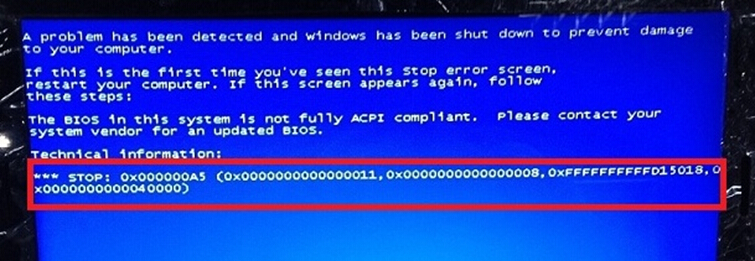
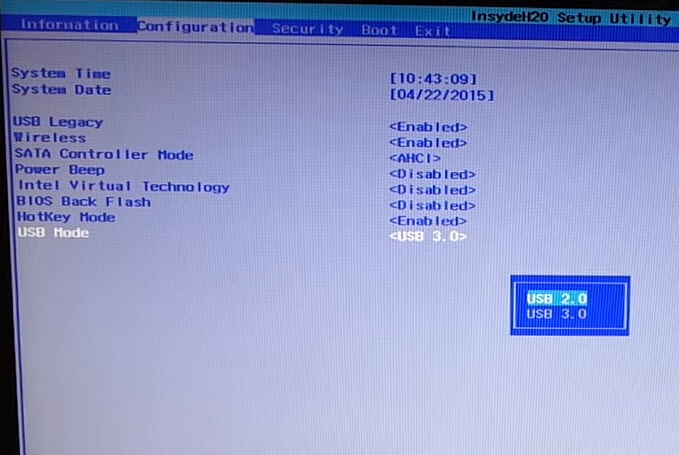
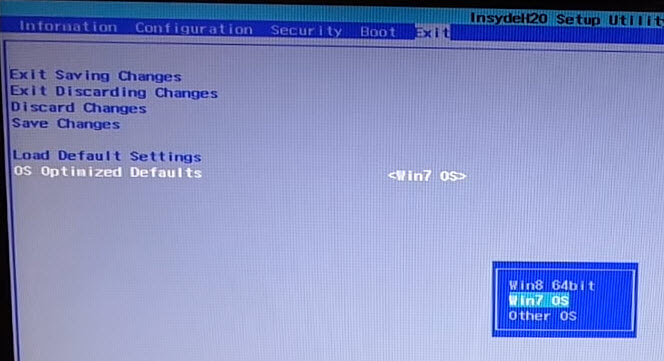
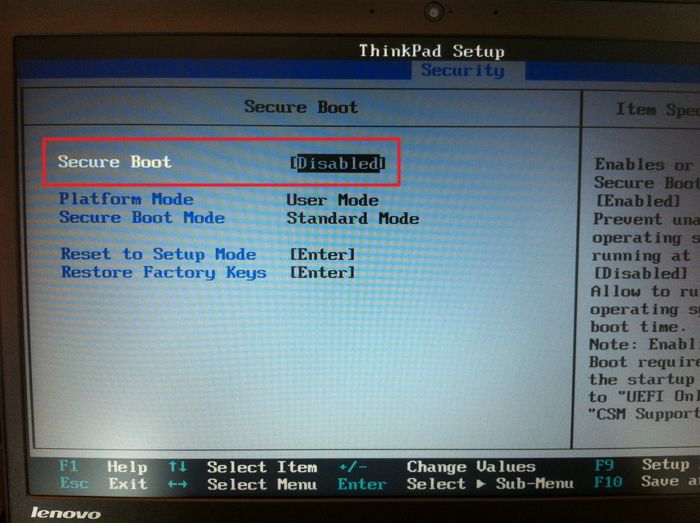
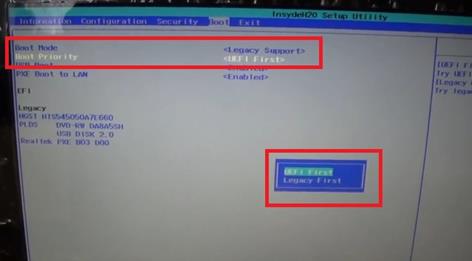
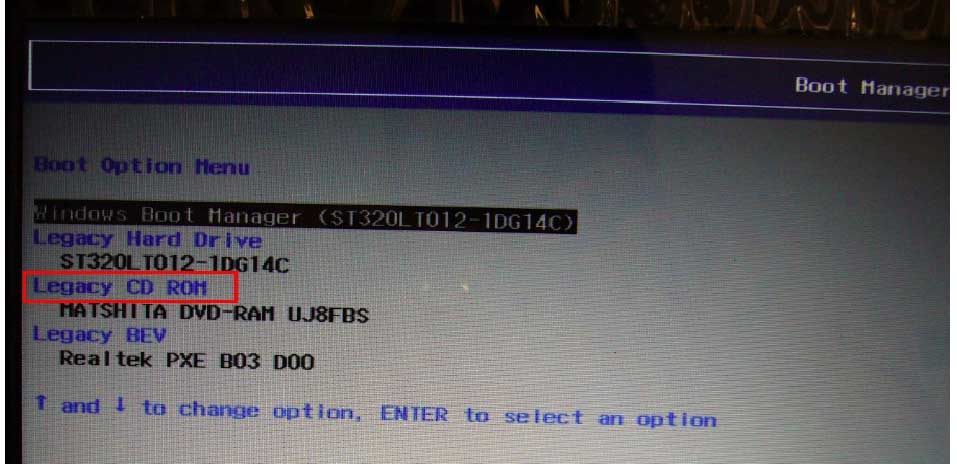








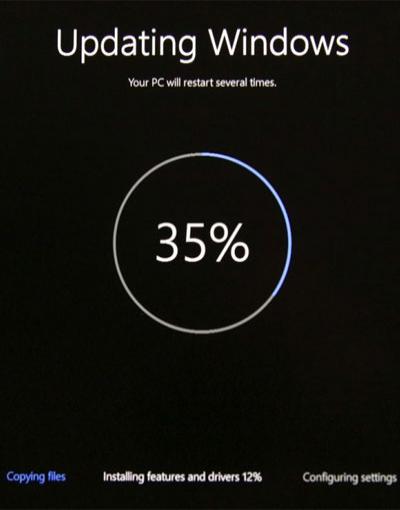








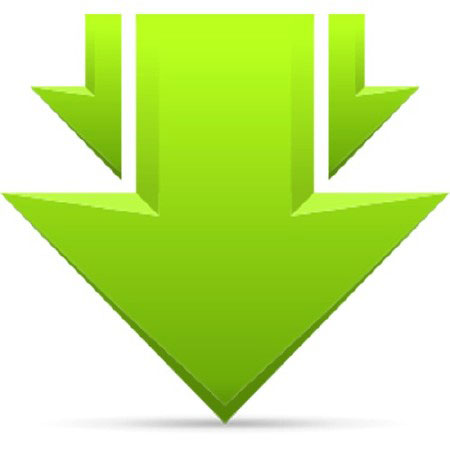


Комментариев к данной статье нет